In questa sezione viene illustrato come organizzare i dati per un nuovo progetto e vengono descritte alcune opzioni di configurazione da prendere in considerazione.
Come impostare una nuova cartella di lavoro
Impostare una nuova cartella di lavoro come posizione di memorizzazione dei progetti dei collegamenti ai dati.
La cartella di lavoro di default per i progetti di collegamenti ai dati è C:\Civil 3D Projects. Tale cartella di lavoro viene utilizzata anche per i progetti Autodesk Vault e progetti di rilievo locali (non Vault).
Se si lavora con progetti Autodesk Vault, progetti di rilievo locali e progetti di collegamenti ai dati, per semplificarne la gestione è consigliabile avere cartelle di lavoro separate per ciascun tipo di progetto.
- Nella scheda Prospetto dell'Area strumenti, fare clic con il pulsante destro del mouse su
 .
. - Spostarsi sulla cartella desiderata e selezionarla.
Come creare un nuovo modello per i progetti di collegamenti ai dati
Creare un nuovo modello se il modello di esempio non ha le caratteristiche desiderate.
Per creare un modello di progetto personalizzato, copiare il modello di default _Sample Project e salvarlo con un nuovo nome. Per mantenere la memorizzazione automatica dei nuovi file XML di collegamenti ai dati, non modificare la cartella _Shortcuts e le relative sottocartelle. Quando si crea una nuova cartella di collegamenti ai dati nell'elenco dei modelli viene visualizzato il nuovo modello di progetto.
- Selezionare la cartella C:\Civil 3D Project Templates.
- Copiare la cartella _Sample Projects, quindi incollarla nella stessa posizione e rinominarla. Questo è il nuovo modello.
- Aprire il nuovo modello e osservare la struttura di cartelle e sottocartelle.
- Non modificare la cartella di livello più elevato, _Shortcuts, né alcuna cartella al suo interno. È invece possibile cambiare i nomi delle altre cartelle e la relativa struttura gerarchica.
Come creare una nuova cartella di collegamenti ai dati
Creare una nuova cartella per memorizzare un gruppo di Carte di progetto correlate e di collegamenti ai dati.
Creare un nome di cartella che rispecchi il nome del progetto e specificare se si desidera utilizzare un modello di progetto per organizzare i dati.
Le figure mostrano la struttura creata dal modello di progetto di default.

Modello di progetto di collegamento: le icone della struttura prospetto
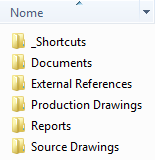
Modello di progetto di collegamento: la cartella di lavoro
L'utilizzo di un modello di progetto è una pratica consigliata che si apprezzerà quando la raccolta di progetti e dati assumerà dimensioni maggiori.
![]() Esercitazione: Impostazione di una cartella dei collegamenti ai dati
Esercitazione: Impostazione di una cartella dei collegamenti ai dati
- Nella scheda Prospetto dell'Area strumenti, fare clic con il pulsante destro del mouse su
 .
. - Nella finestra di dialogo Nuova cartella di collegamento ai dati, specificare un nome e, facoltativamente, una descrizione di testo della cartella di progetto.
- Facoltativamente, selezionare Usa modello di progetto, selezionare un'altra posizione per la cartella di modello di progetto e fare clic sul nome di un modello di progetto.
- Fare clic su OK. Nella cartella di lavoro viene creata la nuova cartella di progetto.
Come impostare la cartella dei collegamenti ai dati
Specificare il percorso di progetto per i collegamenti ai dati.
Il percorso della cartella dei collegamenti ai dati corrente (definita anche cartella di progetto) è specificato nel nodo Collegamenti ai dati dell'Area strumenti, nella scheda Prospetto.
La cartella di progetto contiene in genere sia i collegamenti ai dati sia gli oggetti di origine per i riferimenti dati.
I riferimenti dati creati nella Carta attiva provengono dalla cartella del progetto attivo.
L'impostazione o la modifica della cartella dei collegamenti ai dati dà luogo al ricaricamento dei collegamenti in tutte le Carte di tale cartella. È possibile ricaricare i collegamenti per applicare le modifiche apportate nella finestra Editor per i collegamento ai dati.
- Nella scheda Prospetto dell'Area strumenti, fare clic con il pulsante destro del mouse su Collegamenti ai dati, quindi fare clic su Imposta cartella di collegamento ai dati.
- Nella finestra di dialogo Imposta cartella di collegamento ai dati, fare clic sul progetto con cui si desidera lavorare.
- Verificare che sul nodo Collegamenti ai dati nella scheda Prospetto venga visualizzato il percorso del nuovo progetto.
Come definire i percorsi di ricerca del progetto
Quando viene aperta una Carta, i collegamenti ai dati per i progetti vengono risolti in base alle informazioni sul progetto memorizzate nel file ShortcutFolders.xml dell'utente corrente (basato sul nome di accesso a Windows), che contiene le cartelle di lavoro per il progetto. Questo file non deve essere modificato manualmente poiché viene gestito dal sistema.
Se il progetto non viene trovato in questo file, è possibile specificare altri percorsi di ricerca nel Percorso di ricerca dei file di progetto, definito nella scheda File della finestra di dialogo Opzioni. Ciò risulta utile in situazioni in cui più utenti su computer diversi desiderano condividere i dati in rete. In tal caso, i progetti di collegamento ai dati possono essere collocati in un percorso su server ed è possibile definire i percorsi di ricerca su ciascun computer client in modo che puntino a tale percorso.
- Fare clic su

 Opzioni.
Opzioni. - Nella finestra di dialogo Opzioni, selezionare la scheda File.
- Selezionare l'elemento Percorso di ricerca dei file di progetto e fare clic su Aggiungi.
- Selezionare il progetto appena aggiunto e fare clic su Aggiungi.
- Immettere il percorso di ricerca per il progetto di collegamento ai dati. Il percorso deve essere in formato UNC (Universal Naming Convention).
- Fare clic su OK.